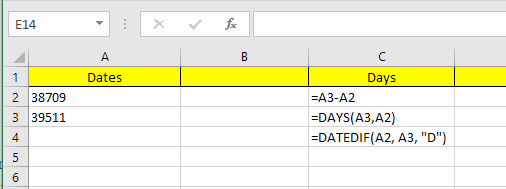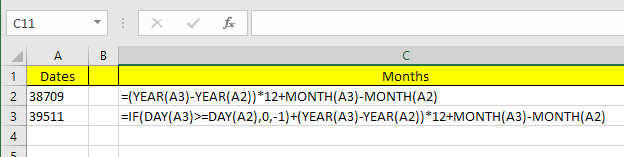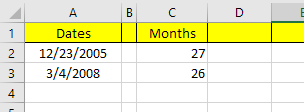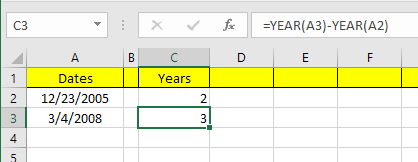หากคุณมีแผ่นงาน Excel ที่มีจำนวนวันมากมีโอกาสที่คุณจะต้องคำนวณความแตกต่างระหว่างวันที่เหล่านั้น บางทีคุณอาจต้องการดูจำนวนเดือนที่คุณต้องชำระหนี้หรือใช้เวลากี่วันในการลดน้ำหนัก
การคำนวณความแตกต่างระหว่างวันที่ใน Excel เป็นเรื่องง่าย แต่สามารถ กลายเป็นซับซ้อนขึ้นอยู่กับว่าคุณต้องการคำนวณค่าที่แน่นอน ตัวอย่างเช่นถ้าคุณต้องการทราบจำนวนเดือนระหว่าง 2/5/2016 ถึง 1/15/2016 ถ้าคำตอบคือ 0 หรือ 1? บางคนอาจพูด 0 เนื่องจากไม่ใช่เดือนที่เต็มระหว่างวันที่และบางคนอาจพูด 1 เพราะเป็นเดือนที่แตกต่างกัน
ในบทความนี้เราจะแสดงวิธีคำนวณความแตกต่างระหว่างวันที่สอง หาจำนวนวันเดือนและปีที่มีสูตรต่างๆขึ้นอยู่กับความชอบของคุณ
วันนับจากวันที่สอง
การคำนวณที่ง่ายที่สุดที่เราสามารถทำได้คือการได้รับจำนวนวันระหว่าง สองวัน สิ่งที่ดีเกี่ยวกับการคำนวณวันคือจริงๆแล้วมีเพียงวิธีเดียวในการคำนวณค่าดังนั้นคุณจึงไม่ต้องกังวลกับสูตรต่างๆที่ให้คำตอบที่แตกต่างกัน
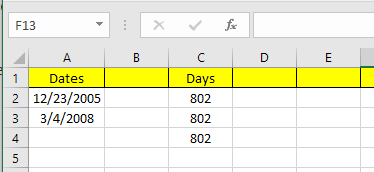
ในตัวอย่างข้างต้นฉันมีสองวันที่เก็บไว้ในเซลล์ A2 และ A3 ที่ด้านขวาคุณจะเห็นความแตกต่างระหว่างสองวันดังกล่าวคือ 802 วัน ใน Excel มีหลายวิธีเสมอในการคำนวณค่าเดียวกันและนั่นคือสิ่งที่ฉันทำที่นี่ ลองดูสูตรดังนี้:
สูตรแรกคือการลบสองวันอย่างง่ายๆ A3 - A2 Excel รู้ว่าเป็นวันที่และจะคำนวณจำนวนวันระหว่างสองวันดังกล่าว ง่ายและตรงไปข้างหน้ามาก นอกจากนี้คุณยังสามารถใช้ฟังก์ชัน วัน
=DAYS(A3, A2)
ฟังก์ชันนี้ใช้เวลาสองอาร์กิวเมนต์: วันที่สิ้นสุดและวันที่เริ่มต้น ถ้าคุณเปลี่ยนวันที่ในสูตรคุณจะได้รับหมายเลขเชิงลบ สุดท้ายคุณสามารถใช้ฟังก์ชันที่เรียกว่า DATEDIFซึ่งรวมอยู่ใน Excel จาก Lotus 1-2-3 วัน แต่ไม่ใช่สูตรที่ได้รับการสนับสนุนอย่างเป็นทางการใน Excel
=DATEDIF(A2, A3, "D")
เมื่อคุณพิมพ์สูตรคุณจะเห็นว่า Excel ไม่ให้คำแนะนำสำหรับฟิลด์ใด ๆ ฯลฯ โชคดีที่คุณสามารถดูไวยากรณ์และอาร์กิวเมนต์ที่สนับสนุนทั้งหมดสำหรับ 1 ที่นี่
ในฐานะโบนัสเพิ่มเติมคุณจะทำอย่างไรถ้าต้องการคำนวณจำนวนวันธรรมดาระหว่างวันที่สอง?
=NETWORKDAYS(startDate,endDate)
การคำนวณจำนวนวันและวันธรรมดาเป็นเรื่องง่ายพอสมควรดังนั้นเรามาพูดถึงเดือนนี้
เดือนระหว่างสองวัน
การคำนวณที่หนักหน่วงที่สุดคือจำนวนเดือนเนื่องจากคุณสามารถกลมหรือกลมขึ้นอยู่กับว่าเป็นเดือนที่สมบูรณ์หรือเดือนบางส่วน ขณะนี้มีฟังก์ชัน MONTHS ใน Excel แต่มีข้อ จำกัด มากเนื่องจากจะพิจารณาเฉพาะเดือนที่คำนวณความแตกต่างไม่ใช่ปี ซึ่งหมายความว่ามีประโยชน์สำหรับการคำนวณความแตกต่างระหว่างสองเดือนในปีเดียวกันเท่านั้น
เนื่องจากเป็นแบบไม่มีจุดหมายเรามาดูสูตรบางอย่างที่จะทำให้เราได้รับคำตอบที่ถูกต้อง Microsoft ได้จัดเตรียม ที่นี่ ไว้แล้ว แต่ถ้าคุณขี้เกียจมากเกินไปสำหรับการเข้าชมลิงก์ฉันได้ระบุไว้ด้านล่างนี้ด้วย
Round Up - =(YEAR(LDate)-YEAR(EDate))*12+MONTH(LDate)-MONTH(EDate)
Round Down - =IF(DAY(LDate)>=DAY(EDate),0,-1)+(YEAR(LDate)-YEAR(EDate))*12+MONTH(LDate)-MONTH(EDate)
ตอนนี้มีสองสูตรที่ค่อนข้างยาวและซับซ้อนและคุณจริงๆไม่จำเป็นต้องเข้าใจสิ่งที่เกิดขึ้น นี่คือสูตรใน Excel:
โปรดทราบว่าคุณควรแก้ไขสูตรกลมลงในเซลล์ตามจริงเพราะด้วยเหตุผลแปลก ๆ สูตรไม่ปรากฏในแถบสูตร หากต้องการดูสูตรในเซลล์คลิกที่แท็บ สูตรจากนั้นคลิก แสดงสูตร
แล้วผลสุดท้ายของสูตรทั้งสองสูตรในตัวอย่างปัจจุบันของเรามีอะไรบ้าง? ลองดูด้านล่าง:
รอบขึ้นให้ฉัน 27 เดือนและรอบช่วยให้ฉัน 26 เดือนซึ่งถูกต้องขึ้นอยู่กับว่าคุณต้องการ มองไปที่มัน สุดท้ายนี้คุณยังสามารถใช้ฟังก์ชัน DATEDIF ได้ แต่คำนวณเฉพาะเดือนที่เต็มดังนั้นในกรณีของเราคำตอบที่ได้คือ 26
=DATEDIF(A2, A3, "M")
ปีระหว่างสองวัน
เช่นเดียวกับเดือนปีสามารถคำนวณได้โดยขึ้นอยู่กับว่าคุณต้องการนับ 1 ปีเป็น 365 วันเต็มหรือหากมีการเปลี่ยนแปลงในปี ลองใช้ตัวอย่างของเราที่ฉันได้ใช้สูตรที่ต่างกันสองสูตรสำหรับคำนวณจำนวนปี:6
สูตรหนึ่งใช้ DATEDIF และอีกชุดหนึ่งใช้ YEAR ฟังก์ชัน เนื่องจากความแตกต่างของจำนวนวันเป็นเพียง 802 DATEDIF แสดง 2 ปีในขณะที่ YEAR แสดง 3 ปี
อีกครั้ง เรื่องของการตั้งค่าและขึ้นอยู่กับสิ่งที่คุณกำลังพยายามที่จะคำนวณ เป็นความคิดที่ดีที่จะทราบทั้งสองวิธีเพื่อให้คุณสามารถโจมตีปัญหาที่แตกต่างกันด้วยสูตรต่างๆได้
ตราบเท่าที่คุณระมัดระวังในการใช้สูตรใดคุณก็สามารถคำนวณได้อย่างแม่นยำว่าคุณต้องการอะไร นอกจากนี้ยังมีฟังก์ชันวันที่จำนวนมากขึ้นนอกเหนือจากที่ฉันพูดถึงดังนั้นโปรดตรวจสอบข้อมูลเหล่านี้บนไซต์ ฝ่ายสนับสนุน Office หากคุณมีคำถามใด ๆ คุณสามารถแสดงความคิดเห็นได้ สนุก!